Som Android-bruger har du måske bemærket, at flere apps kan vise webindhold direkte i deres grænseflade. Denne funktion er primært lettet af Android System WebView- funktionen. Der er dog tilfælde, hvor denne funktion kan blive deaktiveret på grund af fejlkonfigurationer eller systemopdateringer. Hvis du forsøger at få adgang til webbaseret materiale i en app, mens WebView er slået fra, kan du støde på den frustrerende fejlmeddelelse: ‘Android System WebView er deaktiveret’. Men bekymre dig ikke; at aktivere det igen er en ligetil proces. Lad os dykke ned i de trin, du skal tage!
Sådan aktiveres Android System WebView på forskellige Android-enheder
Proceduren for at aktivere Android System WebView kan variere en smule fra en enhed til en anden. Nedenfor finder du skræddersyede instruktioner til både generelle Android-enheder og Samsung-telefoner.
Til ikke-Samsung Android-enheder
Hvis du bruger en enhed, der ikke er fra Samsung, skal du følge disse trin-for-trin instruktioner for at genaktivere Android System WebView:
-
Trin 1: Åbn appen Indstillinger på din enhed.
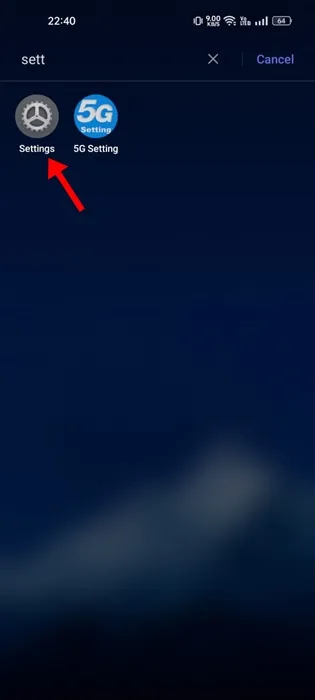
-
Trin 2: I menuen Indstillinger skal du vælge Apps for at fortsætte.
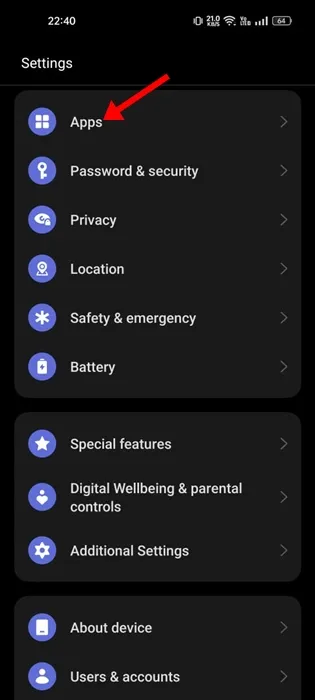
-
Trin 3: Tryk på Se alle apps eller App Management mulighed for at se en komplet liste over apps installeret på din enhed.
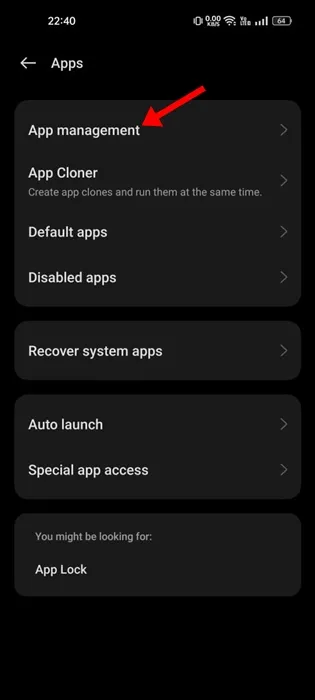
-
Trin 4: Rul ned og find Android System WebView , og tryk derefter på den.
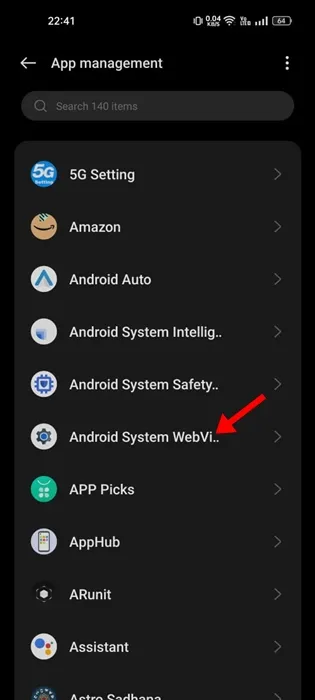
-
Trin 5: På App Info-skærmen skal du blot trykke på knappen Aktiver .
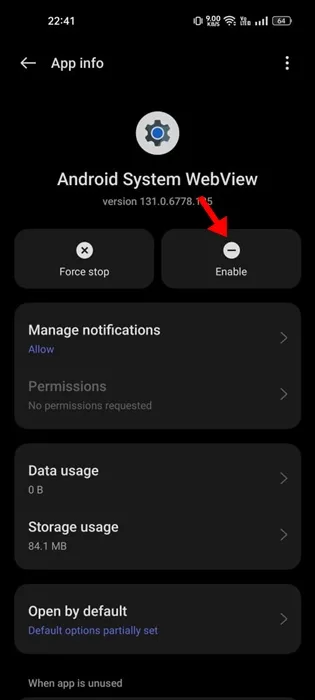
Når disse trin er gennemført, skal du genstarte din Android-enhed for at færdiggøre ændringerne. Bagefter skulle du være i stand til at nyde problemfri adgang til webindhold uden at støde på nogen fejlmeddelelser!
Til Samsung-telefoner
Hvis du ejer en Samsung-enhed, her er, hvordan du genaktiverer Android System WebView:
-
Trin 1: Start appen Indstillinger på din Samsung-telefon.
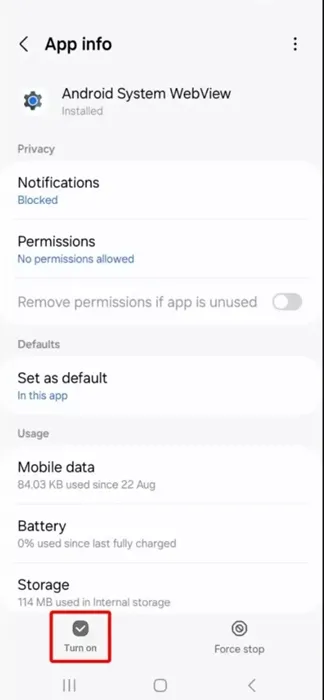
- Trin 2: Tryk på Apps i menuen.
- Trin 3: Find og vælg Android System WebView fra applisten.
- Trin 4: På App Info-siden skal du trykke på Tænd nederst til venstre på skærmen.
Efter aktivering skal du sørge for at genstarte din Samsung-telefon, for at ændringerne træder i kraft. Med denne proces kan du efterlade fejlen ‘Android System WebView er deaktiveret’ og nyde uafbrudt browsing i dine apps.
Denne vejledning belyser trinene til at aktivere Android System WebView på både Android- og Samsung-telefoner med det formål at løse den almindelige fejl. Hvis du har brug for yderligere hjælp, er du velkommen til at efterlade en kommentar nedenfor. Vi sætter pris på, hvis du deler denne guide med andre, som måske kan finde den nyttig!
Yderligere indsigt
1. Hvad skal jeg gøre, hvis jeg ikke kan finde Android System WebView-appen?
Hvis du ikke kan se Android System WebView-appen på din liste, skal du sikre dig, at din enhed er opdateret til den nyeste version af Android. Hvis det stadig mangler, kan du overveje at geninstallere det fra Google Play Butik.
2. Hvorfor er Android System WebView vigtigt for apps?
Android System WebView giver apps mulighed for at vise webindhold uden at forlade appen, hvilket forbedrer brugeroplevelsen. Det er afgørende for at åbne websider, dokumenter og medier direkte i kompatible applikationer.
3. Hvad hvis jeg fortsætter med at få fejlen ‘Android System WebView er deaktiveret’ efter at have aktiveret det?
Hvis fejlen fortsætter, kan du prøve at rydde cachen og dataene for Android System WebView-appen i dine enhedsindstillinger og genstarte din telefon. Sørg desuden for, at dine apps er opdateret til de nyeste versioner.
Skriv et svar